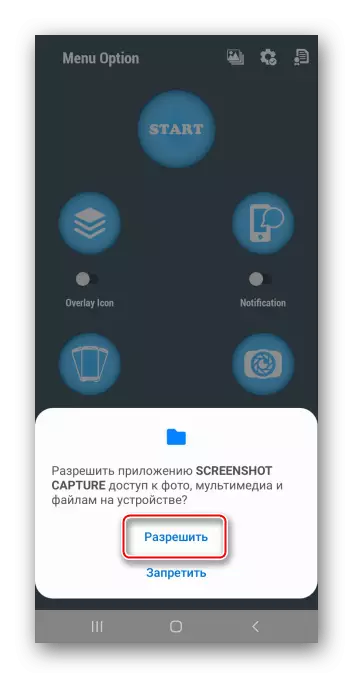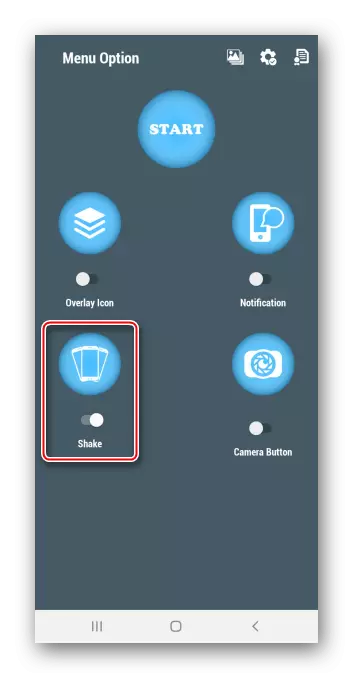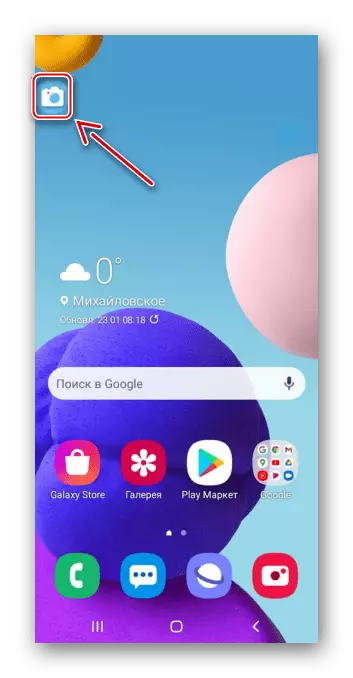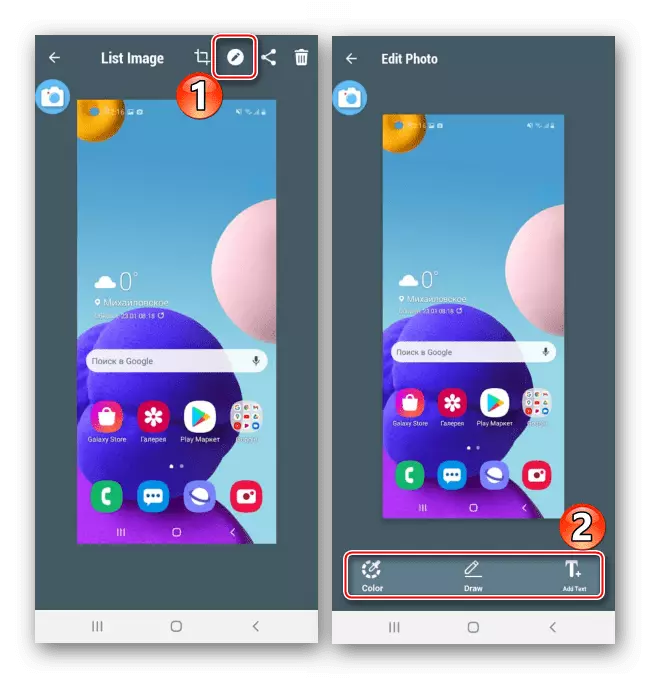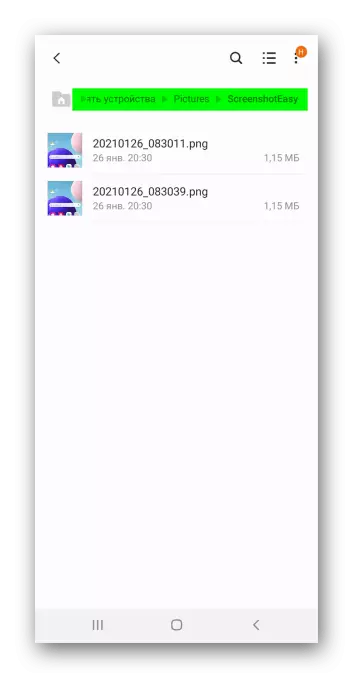Aðferð 1: Kerfisverkfæri
Gerðu skjámynd á Samsung A21S snjallsímanum getur verið þrjár aðferðir.Valkostur 1: Lykill Samsetning
- Smelltu samtímis og slepptu strax hljóðstyrknum og slökktu á takkanum.
- Þegar skjámyndin er gerð birtist stjórnborð í nokkrar sekúndur, sem þú getur skorið það, breytt

Eða deila því.
- Síðasta skotið er að finna á tilkynningarsvæðinu. Smelltu á það til að opna
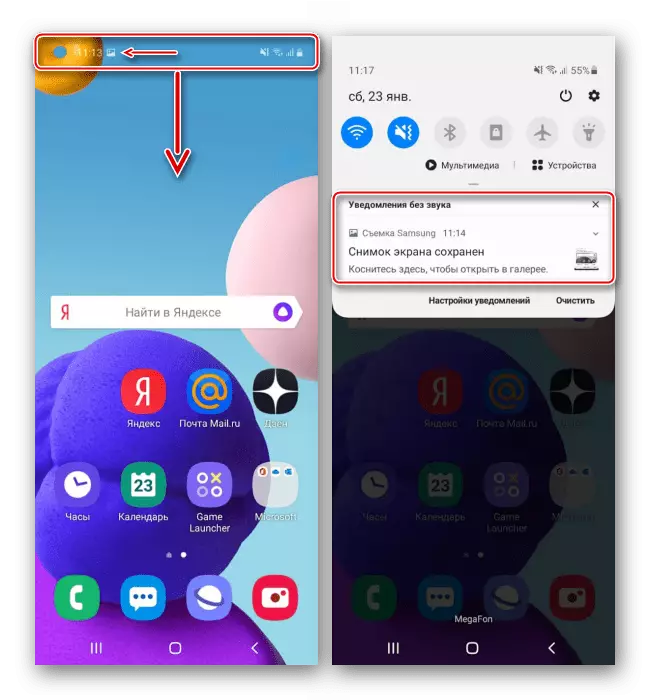
Eða smelltu á örvarnar niður til að auka spjaldið með viðbótarvalkostum.
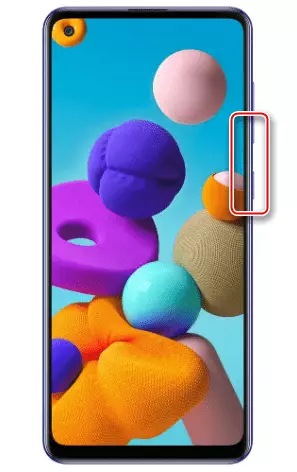
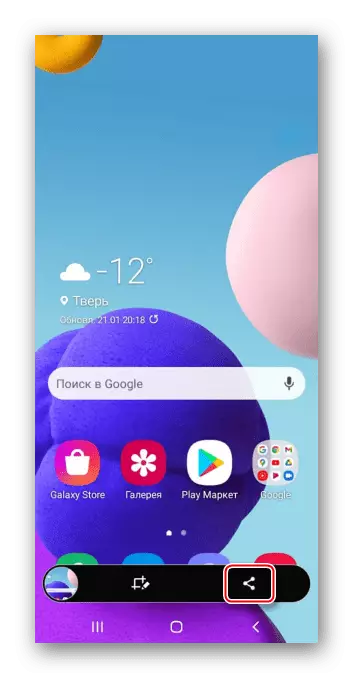
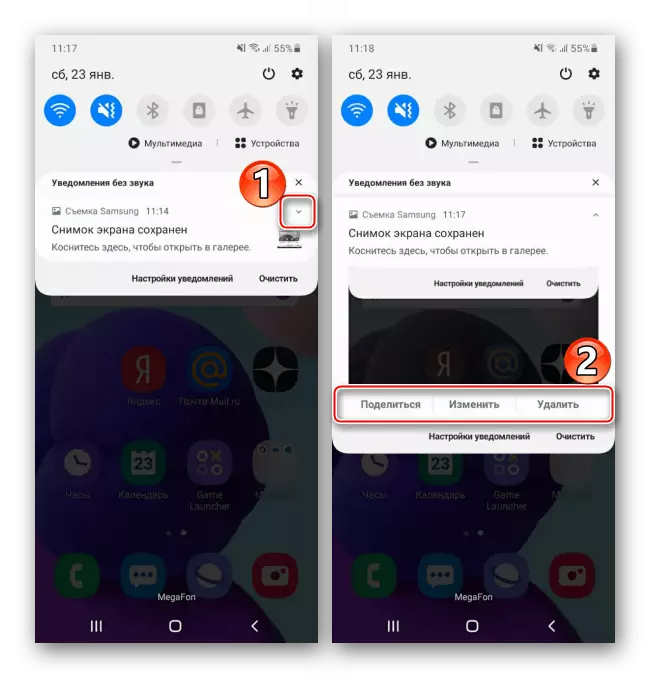
Valkostur 2: Aukavalmynd
- Við erum að tala um sérstaka aðgerð sem ætlað er fyrir fólk sem hefur í vandræðum með samkvæmni hreyfingar, svo sjálfgefið er það óvirkt. Í "Stillingar" skaltu opna kaflann "Sérþættir" og síðan "brot á samhæfingu og samskiptum".
- Kveiktu á "Auka-valmyndinni". Nú mun tákn hans alltaf vera á skjánum ofan á öðrum forritum.
- Þegar þú þarft að búa til skjámynd skaltu opna valmyndina og pikkaðu á viðeigandi hnapp.
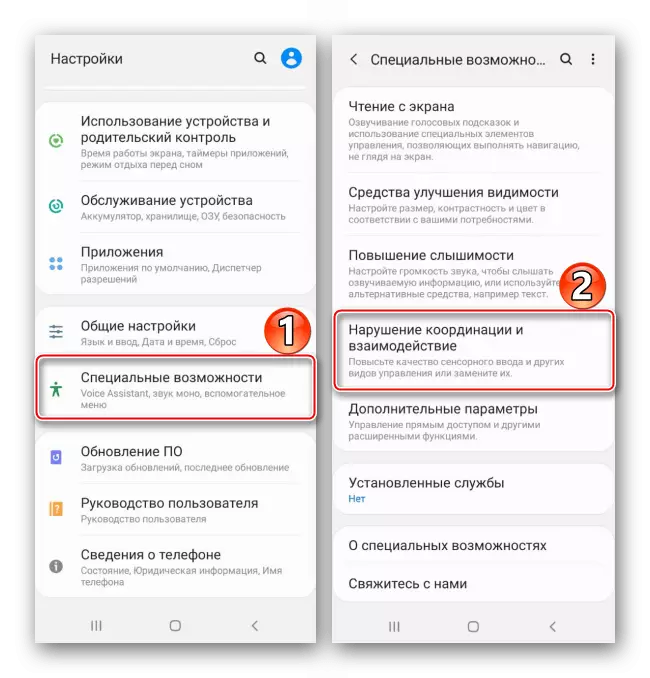
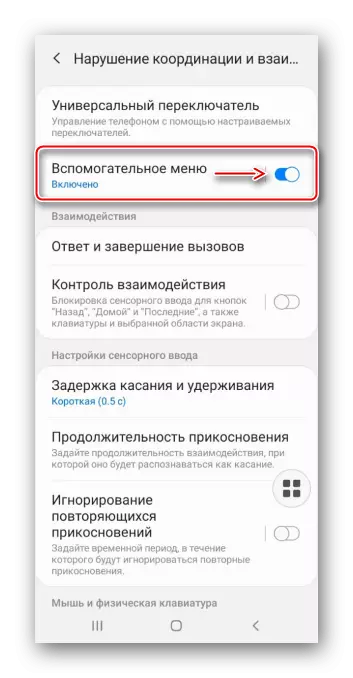
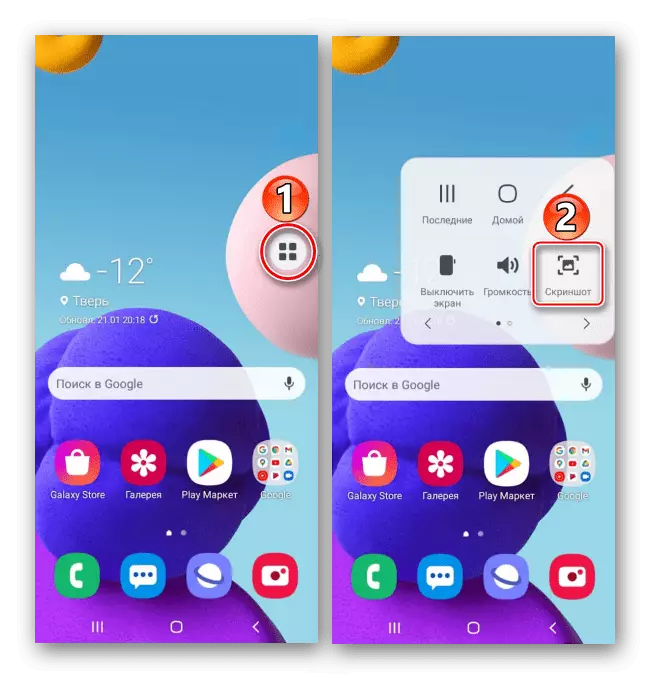
Valkostur 3: Skjámynd með rolla
- Þessi aðferð er hentugur ef þú þarft að fanga nokkra skjái í einu. Valkosturinn er bætt sjálfkrafa þegar það getur komið sér vel. Til að fanga, nota eitthvað af þeim valkostum sem lýst er hér að ofan og þegar þú birtir spjaldið af aðgerðum smellum við á það örvarnar táknið niður. Við höldum áfram að ýta þar til viðkomandi svæði er tekin.
- Þess vegna mun það snúa út langa skjámynd.
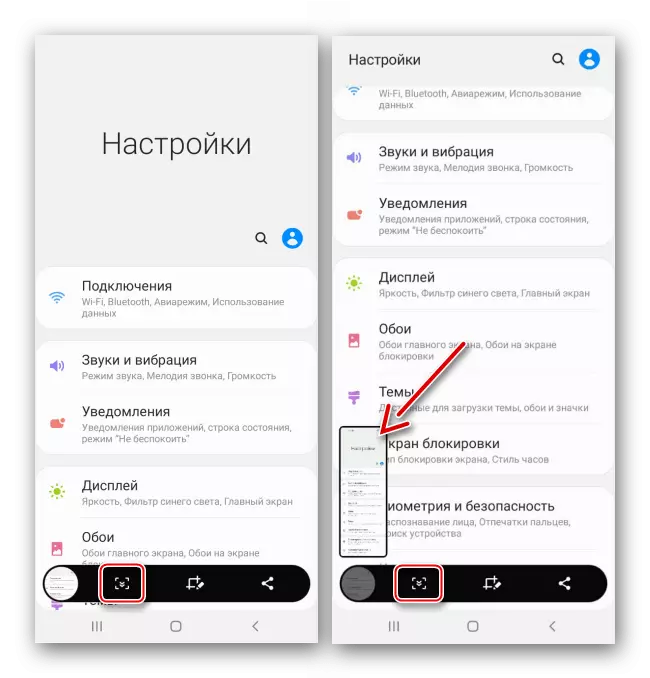

Hvar á að leita að skjámyndum
Finndu skjámyndir í minni tækisins á tvo vegu:
- Opnaðu "galleríið" og meðal albúmanna sem leita að "skjámyndum" möppunni.
- Við hleypt af stokkunum hvaða skráasafn, finndu "DCIM" möppuna og í möppunni með skjámyndunum.
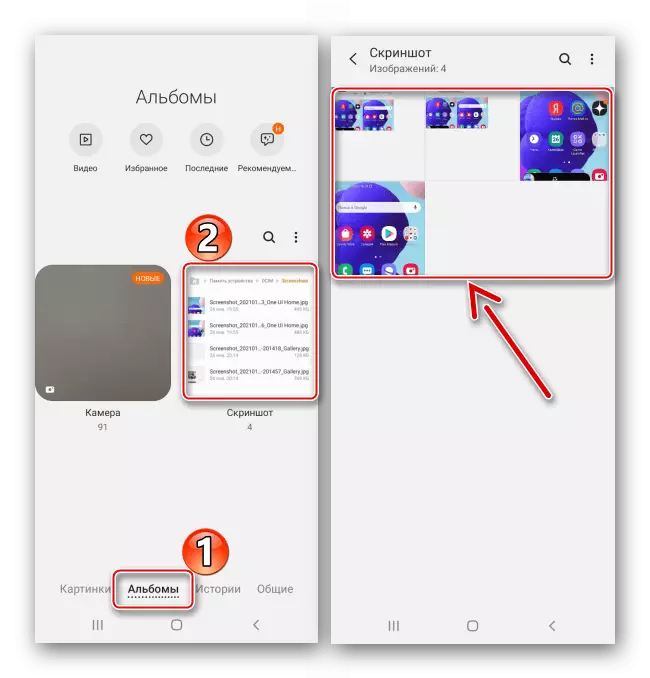
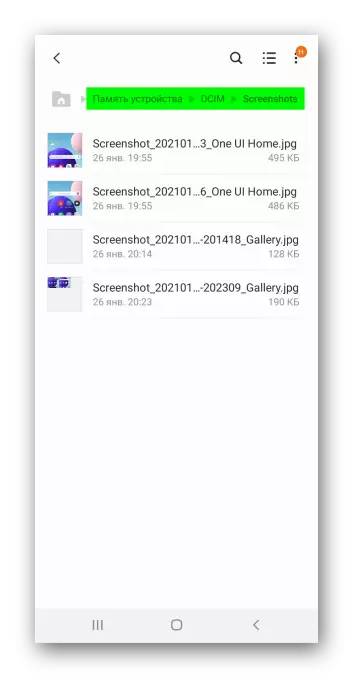
Aðferð 2: þriðja aðila
Val á venjulegum verkfærum er hægt að hlaða niður frá Google Play Market. Íhuga þessa aðferð á dæmi um skjámynd auðvelt.
Sækja screenshot auðvelt frá Google Play Market
- Hlaupa umsóknina og gefa það aðgang að margmiðlunarskrám.
- Til þæginda hefur verktaki veitt nokkrar leiðir til að fanga skjáborðsskjáinn. Til dæmis getur þú lagað fljótandi hnappinn til að vera settur ofan á öllum forritum. Til að gera þetta skaltu virkja viðeigandi aðgerð.
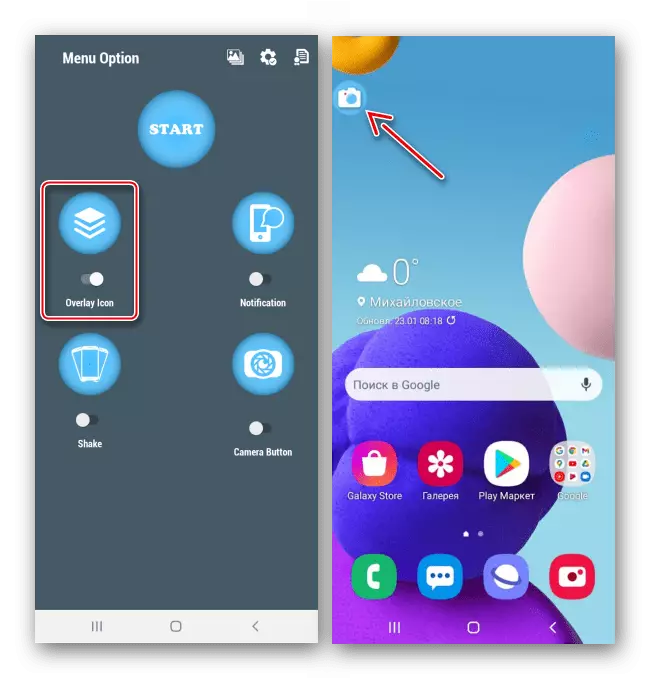
Þú getur einnig gert skjámyndir frá því svæði tilkynningar,
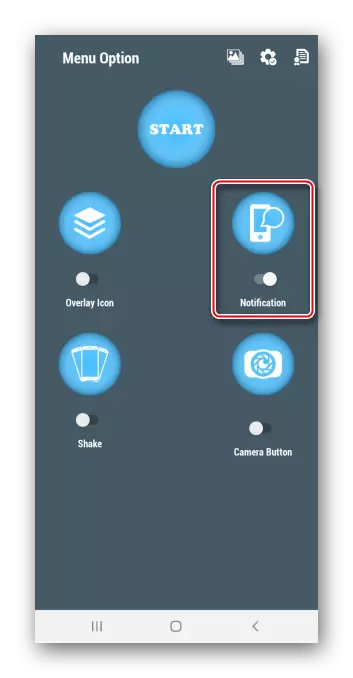
Annaðhvort með hjálp hreyfinga, þ.e. Þú verður að hrista tækið.
- Í þessu tilviki skaltu velja fyrsta aðferðina. Ýttu á "Start" hnappinn til að virkja forritið,
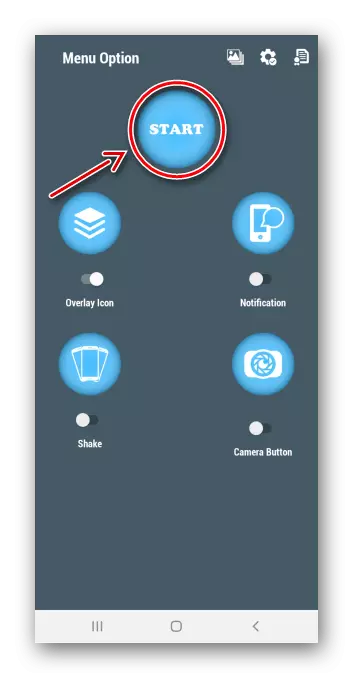
Leyfðu mér að taka skjáinn og birta yfir aðra glugga.
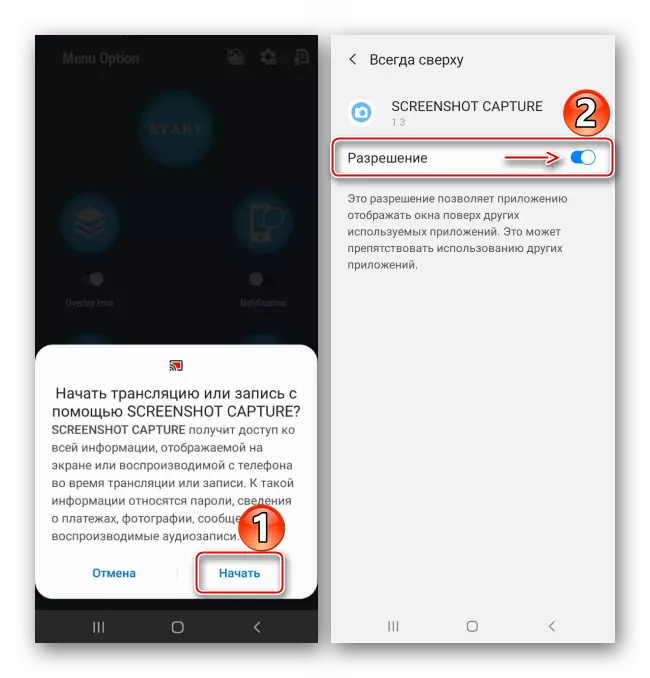
Smelltu á fljótandi hnappinn á skjánum, sem við viljum festa.
- Sjálfgefið eru myndirnar strax opnir í skjámyndinni Easy Editor. Hér geta þeir verið snyrtir
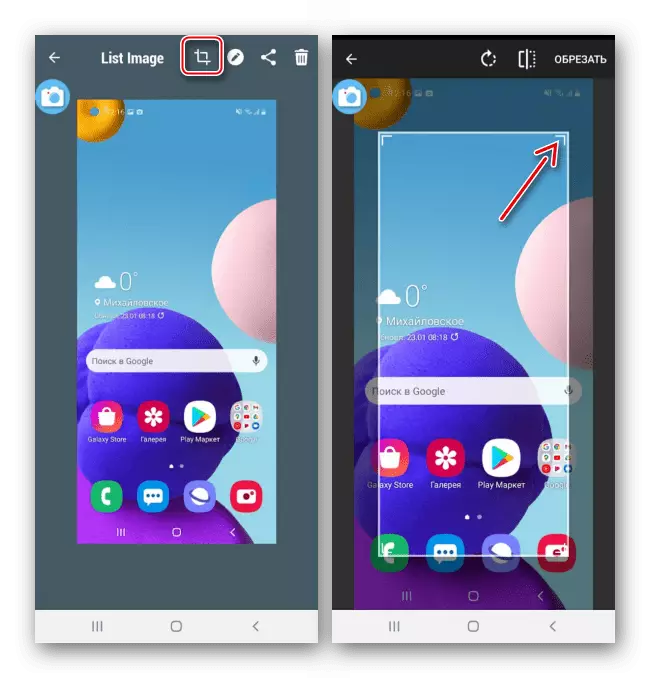
Eða ferli.
- Til að finna allar skjámyndirnar sem búa til skaltu opna viðeigandi umsóknarhlutann.
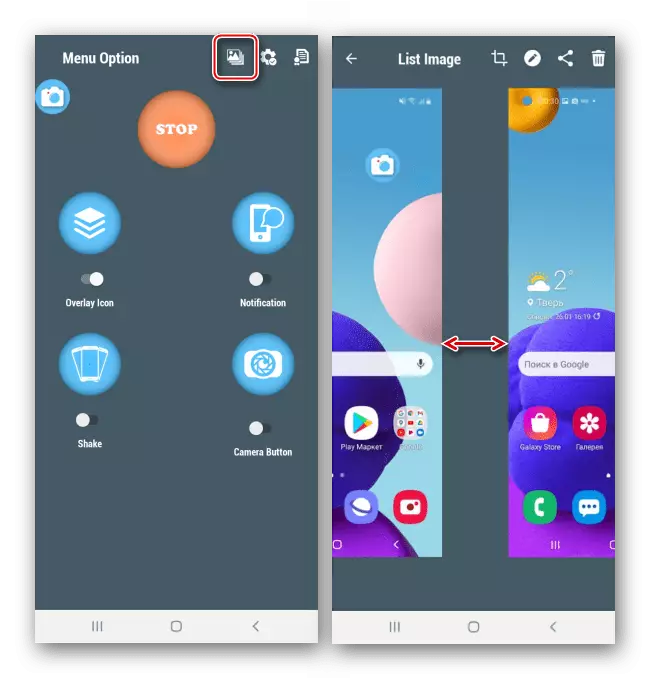
Eða við erum að leita að möppunni "screenshoteasy" meðal galleríalbúlanna,
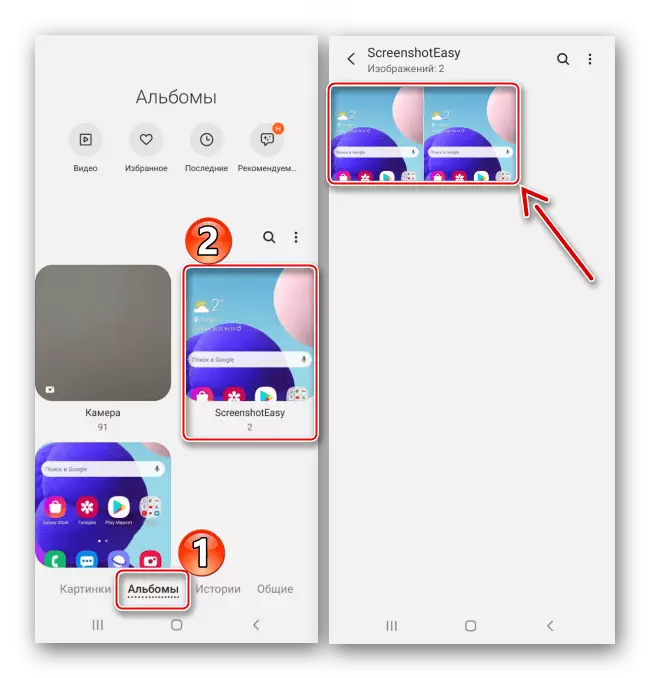
Og einnig í "myndum" möppunni, sem hægt er að opna með hvaða skráasafn sem er.